如何使用Power Query将数据拆分为NTFS
- 王林转载
- 2024-03-15 11:00:201164浏览
本文将介绍如何使用Power Query将数据进行行拆分。在从其他系统或源导出数据时,常常会遇到数据存储在单元格中组合多个值的情况。通过Power Query,我们可以轻松将这样的数据拆分成行,使得数据更易于处理和分析。
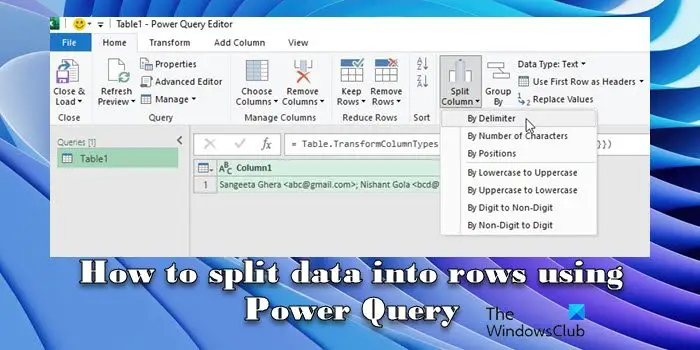
若用户不了解Excel的规则并意外将多个数据输入到一个单元格,或者在从其他来源复制/粘贴数据时未正确格式化,就会出现这种情况。要处理这些数据,需要额外的步骤来提取和整理信息,以便进行分析或报告。
如何在Power Query中拆分数据?
Power Query转换可以根据各种不同因素(例如字符串、文本模式和数据类型)将数据分割成不同的单元格或行。您只需选择包含要拆分数据的列,然后在Power Query Editor中的“转换”选项卡中使用“拆分列”功能即可轻松拆分数据。在这篇文章中,我们将详细探讨如何利用Power Query将数据分割为行。
如何使用Power Query将数据拆分成行
要使用Power Query将数据拆分为行,您需要执行以下步骤:
假设我们的数据是以文本字符串的形式呈现,其中包含姓名和电子邮件地址,两者之间用分号分隔。例如,可以参考下面的截图示例。
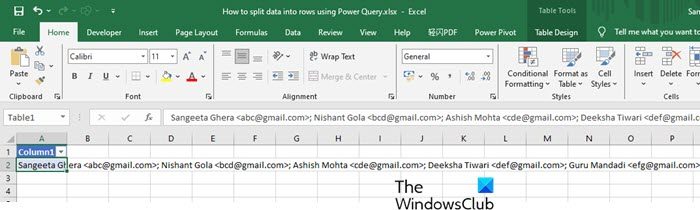
右键单击包含数据的单元格,然后从上下文菜单中选择“从表/范围获取数据”。
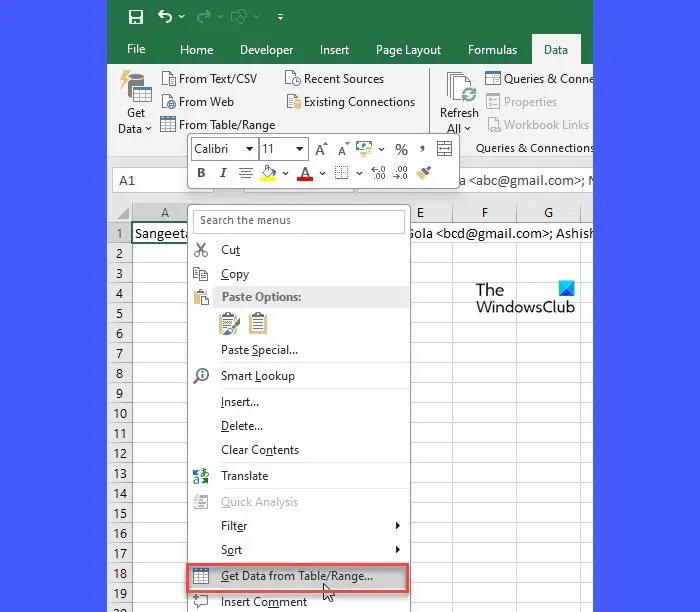
点击Create Table弹出窗口中的OK,同时确保”My table has heads”选项未选中。数据将在Power Query Editor中打开。
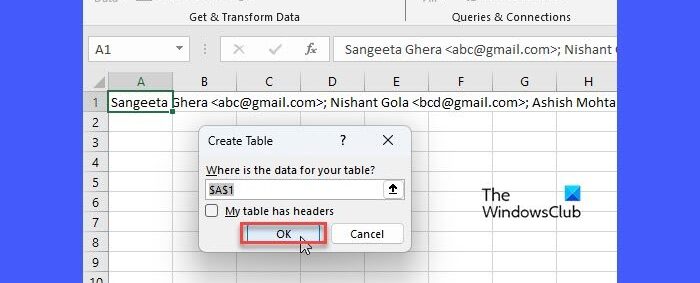
通过Delimeter将数据拆分为数据库
默认情况下,Power Query会将整个单元格内容视为单个值,并将其加载为只有一列和一行的单个记录。要拆分数据,请转到主页选项卡中的拆分列菜单,然后选择按分隔符。此选项允许您根据指定的分隔符拆分选定列中的值。菜单中的其余选项允许您根据其他因素拆分列值,例如指定数量的字符、位置或过渡。
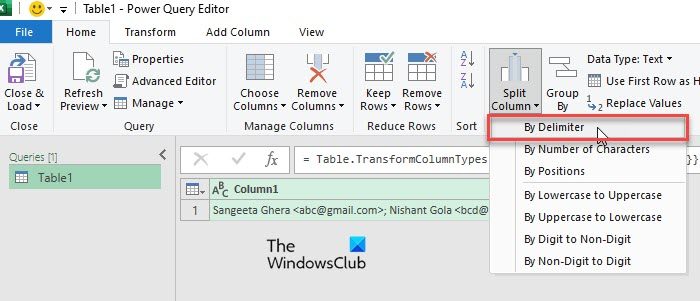
点击“按分隔符”后,将出现一个按分隔符拆分列窗口。在选择或输入字符串中选择字符串(分隔和区分数据集中各个值的字符或字符序列)。由于在我们的例子中,分号分隔数据值,我们从分号菜单中选择了分号,如下面的屏幕截图所示:
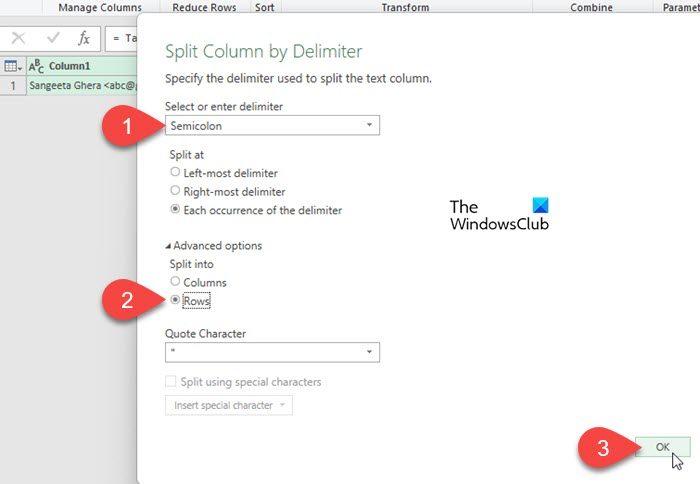
接下来,点击并展开高级选项,然后选择拆分成‘行’。单击确定以应用更改。
现在,Power Query将解析您的数据,在每次出现时将其拆分,并将每个条目放在自己的单独行中。
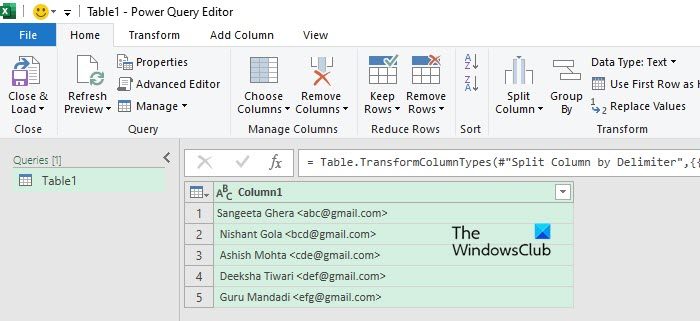
正如你在上面的截图中看到的,我们的数据已经被很好地分割成多行。同样,我们将拆分数据,以将姓名与电子邮件地址分开。
通过Delimeter将数据拆分为列
点击”主页”选项卡中”变换”部分下的”拆分列”按钮,然后选择”按分隔符”。将出现”按分隔符拆分列”窗口。
要使Power Query正确转换数据,必须正确标识和指定分隔符。例如,在我们的示例中,用小于号(<;)分隔姓名和电子邮件地址。因此,我们将在选择或输入分隔符下拉列表中选择Custom,并键入小于号(在大多数情况下,Power Query将自动尝试确定您的数据是否包含由分隔符分隔的值,如果包含,则该分隔符是什么)。
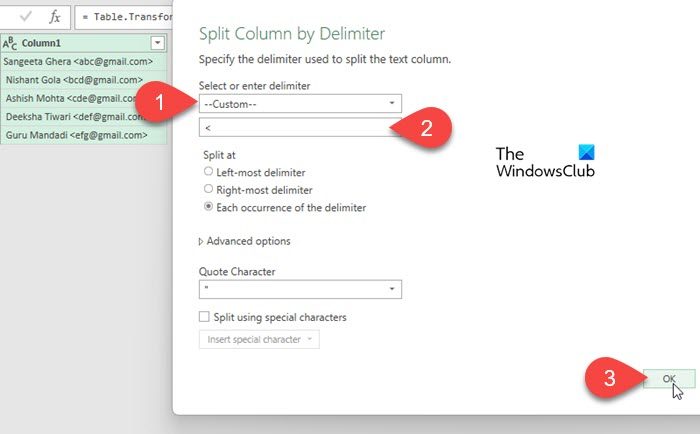
这一次,我们不会点击“高级选项”按钮,因为我们希望保留默认值,即拆分为“列”。单击”确定”应用更改。
Power Query将转换您的数据,并将姓名和电子邮件地址放在单独的列中,如下图所示:
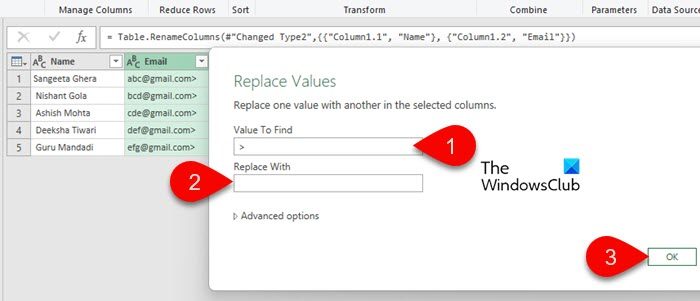
注:
- 您可以执行其他步骤来删除数据中的空格或额外字符。例如,在我们的例子中,每个电子邮件地址后面都有一个大于符号()。>为了摆脱它,我们将右键单击列标题并选择替换值。然后将””替换为”(在”要查找的值”字段中输入””,并将”替换为”字段留空)。<<
- 您可以通过双击每个列的标题来给每个列一个描述性的名称。
完成后,单击Power Query Editor左上角的”关闭加载”按钮,以在新Excel工作表中导出数据。&
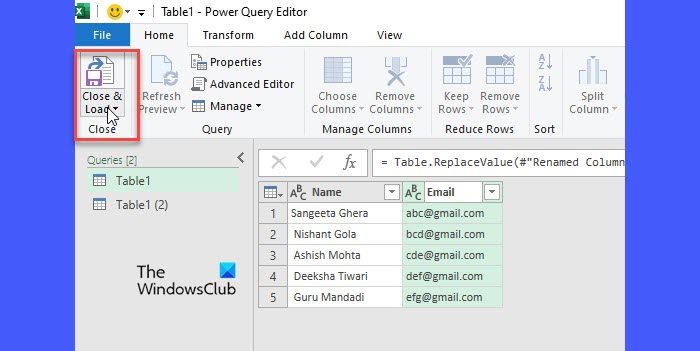
就这样!我希望你会发现这个有用。
阅读:如何在Excel中使用公式将列转换为列。
如何在Power Query中将列转换为行?
选择要转换为行的列。转到变换选项卡。然后转到“任意列”组中的“取消透视列”菜单,并选择“仅取消透视选定的列”。Power Query将把选定的列转换为行,并创建两个新列,一个用于属性名称,另一个用于其相应值。如果需要,重命名列,然后单击关闭和加载按钮以保存对数据的更改。
Read Next: How to Group and Ungroup Rows and Columns in Excel.
以上是如何使用Power Query将数据拆分为NTFS的详细内容。更多信息请关注PHP中文网其他相关文章!

